怎么解决win7无法保存打印机设置错误0x000006d9
更新日期:2023-11-07 10:18:45
来源:网友投稿
如果在设置共享的时候,点击“确定”,弹出提示“无法保存打印机设置。操作无法完成(错误:0x000006d9)”这种情况一般在windows7以上的系统才会出现,共享打印机要求开启本机"WindowsFirewall"服务,也就是windows系统自带的防火墙服务,要求必须开启。那么具体的操作方法是什么呢?接下来,小编就解决win7无法保存打印机设置错误0x000006d9给大家展示一篇教程。
当我们在使用win7时遇到无法保存打印机设置错误0x000006d9的情况查看微软官方文档:说是停止或禁用了Windows防火墙服务,必须启用Windows 防火墙服务才能设置打印机共享。GHOST版win7操作系统默认是禁用WindowsFirewall服务,开启此服务即可解决问题。那么具体的操作是什么呢?下面,小编就来说说解决win7无法保存打印机设置错误0x000006d9的操作方法吧。
解决win7无法保存打印机设置错误0x000006d9教程
右击桌面“计算机”图标,弹出快捷菜单中点击“管理”
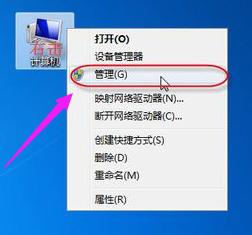
win7(图1)
弹出“计算机管理”界面,窗格中点击左侧“服务”,右侧服务列表中双击“Windows Firewall”服务。
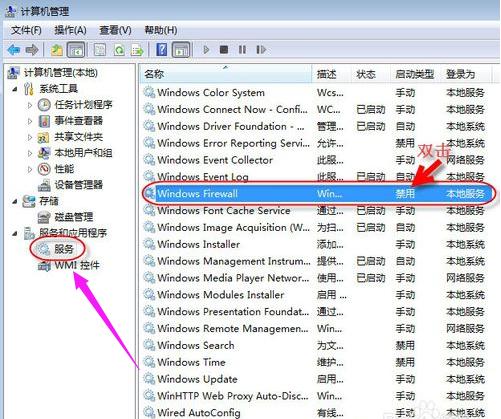
win7(图2)
选择“自动”,然后点击“应用”,再点击“启动”,最后点击“确定”按钮。
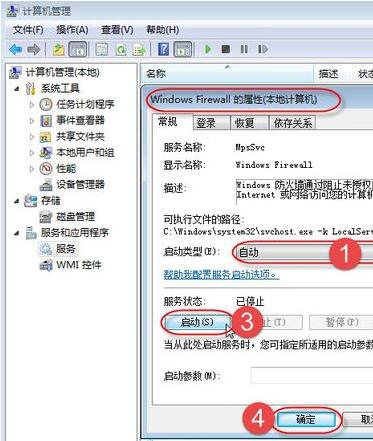
win7(图3)
返回“计算机管理”窗口,可以看到“Windows Firewall”服务已处于自动已启动状态。
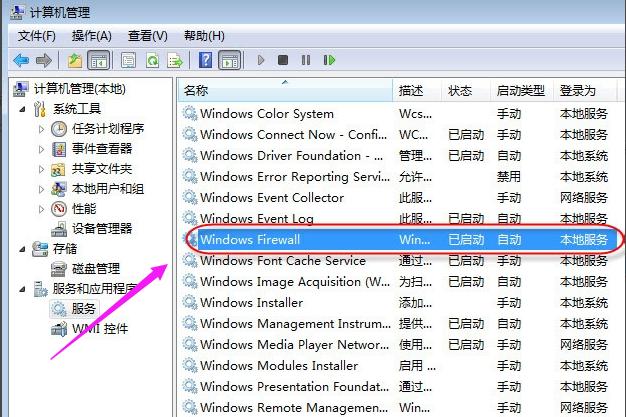
win7(图4)
下面来设置打印机共享操作:
点击“开始”,点击“设备和打印机”

win7(图5)
右击准备共享的打印机,在弹出的快捷菜单中点击“打印机属性”按钮。
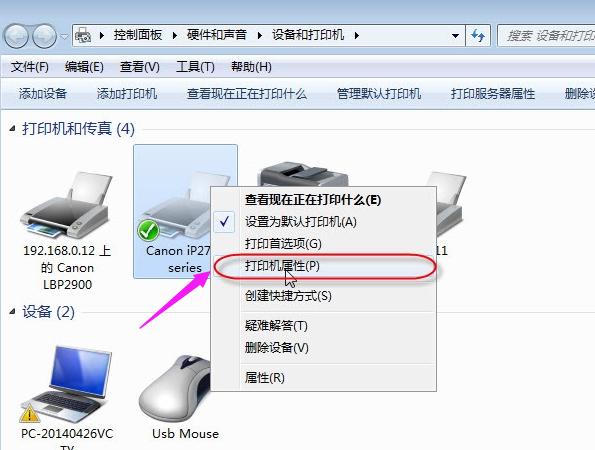
win7(图6)
切换到“共享”选项卡,勾选“共享这台打印机”复选框,给打印机取个名称,点击“确定”按钮,完成打印机的共享操作。
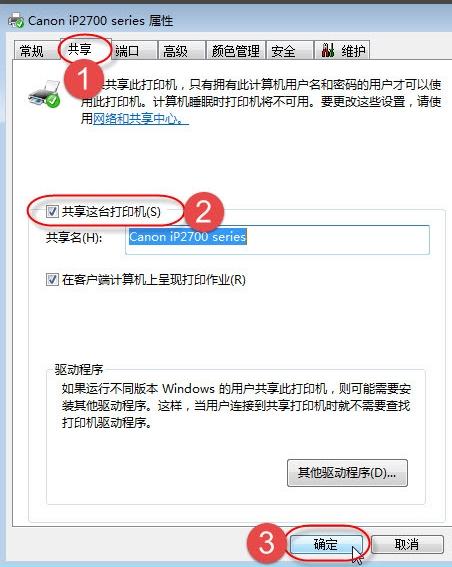
win7(图7)
- monterey12.1正式版无法检测更新详情0次
- zui13更新计划详细介绍0次
- 优麒麟u盘安装详细教程0次
- 优麒麟和银河麒麟区别详细介绍0次
- monterey屏幕镜像使用教程0次
- monterey关闭sip教程0次
- 优麒麟操作系统详细评测0次
- monterey支持多设备互动吗详情0次
- 优麒麟中文设置教程0次
- monterey和bigsur区别详细介绍0次
周
月












